当遇到端口被占用的情况时,首先需要确定哪个进程正在使用该端口。在Windows系统中,可以使用命令提示符(CMD)输入netstat -aon | findstr :端口号来查找占用端口的进程ID(PID)。在Linux或Mac系统中,可以使用lsof -i :端口号或netstat -tulnp | grep 端口号命令。找到PID后,可以通过任务管理器(Windows)或kill -9 PID命令(Linux/Mac)来结束该进程,从而释放端口。务必谨慎操作,避免结束重要进程。
在日常的计算机操作和网络服务配置中,端口被占用是一个常见的问题,无论是开发调试、服务器部署还是日常使用,一旦遇到端口被占用的情况,都可能导致服务无法启动或网络请求失败,当端口被占用时,我们应该如何有效地释放它呢?
理解端口占用
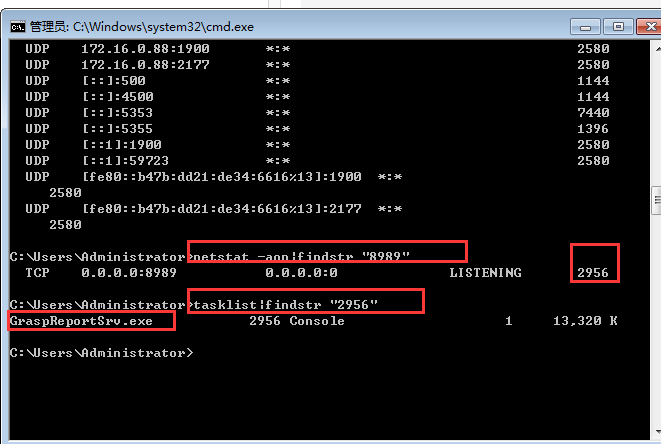
我们需要明确什么是端口占用,在网络通信中,端口是设备与外界通信交流的出口,每个端口都有一个唯一的数字标识,当某个程序或服务绑定到某个端口上时,该端口就被视为被占用状态,其他程序或服务则无法再使用该端口进行通信。
查找占用端口的进程
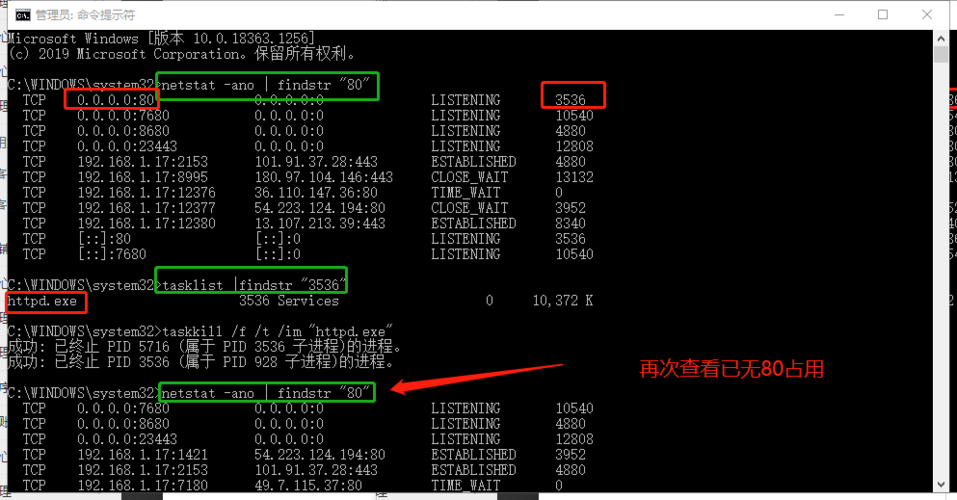
要释放被占用的端口,首先需要找到占用该端口的进程,这可以通过命令行工具来实现。
Windows系统:
- 打开命令提示符(CMD),输入netstat -ano | findstr "被占用端口号"命令,这里,“被占用端口号”应替换为你想要查询的端口号,该命令会列出所有使用该端口的进程信息,包括进程ID(PID)。
- 打开任务管理器,切换到“详细信息”标签页,根据PID找到对应的进程,然后结束该进程。
Linux系统:
- 打开终端,输入sudo lsof -i :被占用端口号或netstat -tulnp | grep 被占用端口号命令,这里同样需要将“被占用端口号”替换为实际端口号,这些命令会列出占用端口的进程信息,包括进程ID和进程名称。
- 使用kill -9 进程ID命令来结束占用端口的进程,注意,-9选项是强制结束进程,请谨慎使用。
释放端口的其他方法
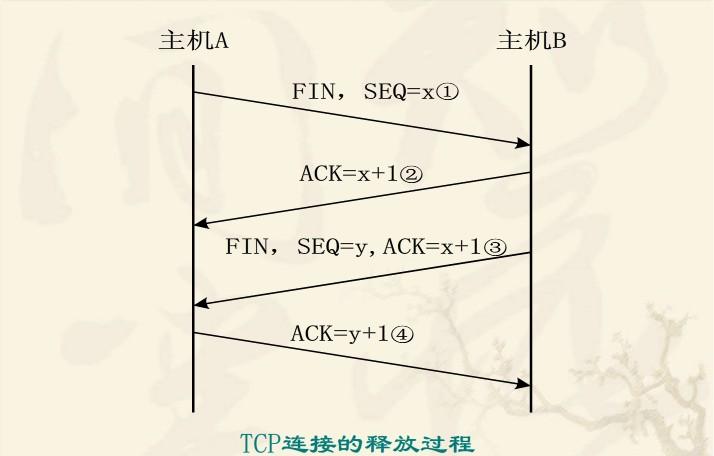
除了直接结束占用端口的进程外,还有一些其他方法可以释放端口。
1、修改程序配置:
如果端口被某个程序长期占用,且该程序的配置文件允许修改端口号,那么可以尝试修改配置文件中的端口号,然后重启程序,这样,原端口就会被释放,程序将在新端口上运行。
2、重启计算机:
如果以上方法都无法解决问题,或者你不确定哪个进程占用了端口,可以尝试重启计算机,重启后,所有进程都会被终止,占用的端口也会被释放,但请注意,这种方法比较粗暴,可能会影响正在运行的其他服务。
3、使用端口转发:
在某些情况下,如果端口被占用且无法直接释放(系统进程占用了端口),可以考虑使用端口转发技术,通过配置路由器或防火墙的端口转发规则,将外部请求转发到另一个可用的端口上,这种方法需要一定的网络配置知识。
常见问题解答
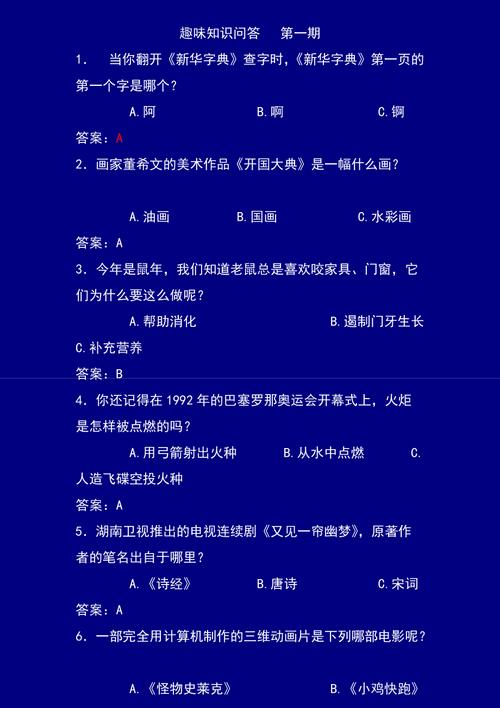
Q:如何避免端口被占用?
A:避免端口被占用的方法主要有以下几点:
- 在使用完网络端口后,确保及时关闭相关程序。
- 定期检查系统日志,发现异常进程及时处理。
- 尽量不要使用常见的网络端口号,以减少冲突的可能性。
- 在开发或测试环境中,可以使用端口扫描工具来检测哪些端口已被占用,从而避免使用这些端口。
通过以上方法,我们可以有效地解决端口被占用的问题,并确保网络通信的顺畅进行。
评论已关闭


